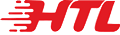풀 컬러 LED 디스플레이 화면의 급속한 개발 및 홍보로, 일련의 상응하는 문제도 나타났습니다.. 많은 사용자가 사용 과정에서 약간의 혼란을 겪습니다.. 다음, LED 디스플레이 화면이 깜박이는 이유를 분석하고 이해해 봅시다.. 다양한 요인으로 인해 LED 디스플레이 화면 깜박임이 발생할 수 있습니다., 다음을 포함:

제품 자체의 요인:
1、 LED 발광관의 재질 및 칩 누설 전류의 크기와 관련이 있습니다..
2、 이는 포장 제조사의 포장 공정 및 포장 기술 성숙도와 관련이 있습니다.. 미성숙한 패키징 기술로 제조사에서 포장한 완제품 램프도 LED 스크린에 사용하면 스크린 패턴이 나타납니다.
3、 LED 디스플레이 화면 제조업체의 생산 및 조립 공정 관련, 용접 과정과 같은, 조명 삽입을 위한 SMD 공정, 등
4、 구동 전류 및 전압은 전체 화면 제어에 사용되는 정전 용량 및 저항 계산과 관련됩니다.
5、 스크린 커버 디자인이나 나사 수와 관련됨
후자의 세 가지 유형은 완제품이 만들어진 후에도 여전히 수리되거나 수정될 수 있습니다.. 두 번째 유형, 전체 화면이 기본적으로 복구 불가능하게 되거나 화면 영역의 위치만 줄일 수 있는 경우, 최상의 상태로 복원될 가능성이 낮습니다.. 첫 번째 유형의 열등한 재료를 사용하는 경우, 복원할 수 없습니다.
기타 요인:
1. 섀시의 열 방출 불량, 그래픽 카드 온도 상승으로 인해. 해결책: 열 방출 문제 제거; 팬이 정상적으로 돌아가는지 확인하세요., 팬에 기름을 추가, 섀시 내부의 먼지를 청소하십시오, 문제를 해결하기 전에 열 방출 문제를 해결하세요..
2. 시스템을 다시 설치한 후, 그래픽 카드나 모니터가 고해상도를 지원하지 않습니다..
해결책:
(1) 컴퓨터를 다시 시작하세요, F8 키를 계속 누르세요, 선택하다 “안전 모드” 고급 시작 메뉴에서, Enter를 눌러 시스템에 로그인하세요., 그런 다음 Windows에서 디스플레이 설정을 입력하세요.. 선택한 후 16 색상 상태, 을 클릭하세요 “적용하다” 단추, 그런 다음 “좋아요” 단추.
(2) 컴퓨터를 다시 시작하세요, Windows 일반 모드에서 장치 관리자로 들어갑니다., 그래픽 카드 드라이버 삭제, 그리고 컴퓨터를 다시 시작하세요.
3. 두 줄의 케이블과 전원 케이블이 반대로 연결되어 있습니까?? 해결책: 전원 코드와 리본 케이블이 잘못된 방향으로 연결되어 있는지 주의 깊게 확인하세요..
4. 만약 새로운 LED 스크린 전원이 켜진 상태로 설치되었습니다, 제어 카드 설정을 잘못 스캔했거나 리본 케이블을 잘못 삽입했기 때문일 수 있습니다. (제어카드에서 첫 번째 보드까지 리본 케이블을 확인하세요.), 5V 전원 공급 장치의 잘못된 연결. 일정 기간 정상적으로 사용하다가 고장이 발생한 경우, 그런 다음 제어 카드 오류 외에도, 가장 가능성이 높은 것은 보드에 물이 있어서 칩이나 전원 공급 장치가 태워졌다는 것입니다..